Szeretnél több mélységet és életet adni a digitális művészetednek? A atmoszferikus hatások, mint a füst és párásodás hozzáadásával növelheted a képed olvashatóságát és elmoshatod a csúnya területeket. Ebben az útmutatóban megtanulod, hogyan valósítsd meg az atmoszferikus részleteket hatékonyan a Cinema 4D és Photoshop programokban.
Legfontosabb megállapítások
- A megfelelő textúrákkal dolgozva hangulatot tudsz teremteni.
- A kiválasztási eszközök használata kulcsfontosságú a konkrét területek szerkesztéséhez.
- Speciális ecsetek alkalmazása lenyűgöző elmosódási hatásokat hozhat létre.
- A színek és hatások állítása ideális esetben külön rétegekben történik.
Lépésről lépésre útmutató
Először is fontos, hogy legyen egy megfelelő kiindulási alapod. Ebben a projektben a világítási textúráimmal dolgoztam, és finomítottam a meglévő elemeket. Biztosítanod kell, hogy az összes szükséges textúra és objektum előkészítve és jól elnevezve legyen.
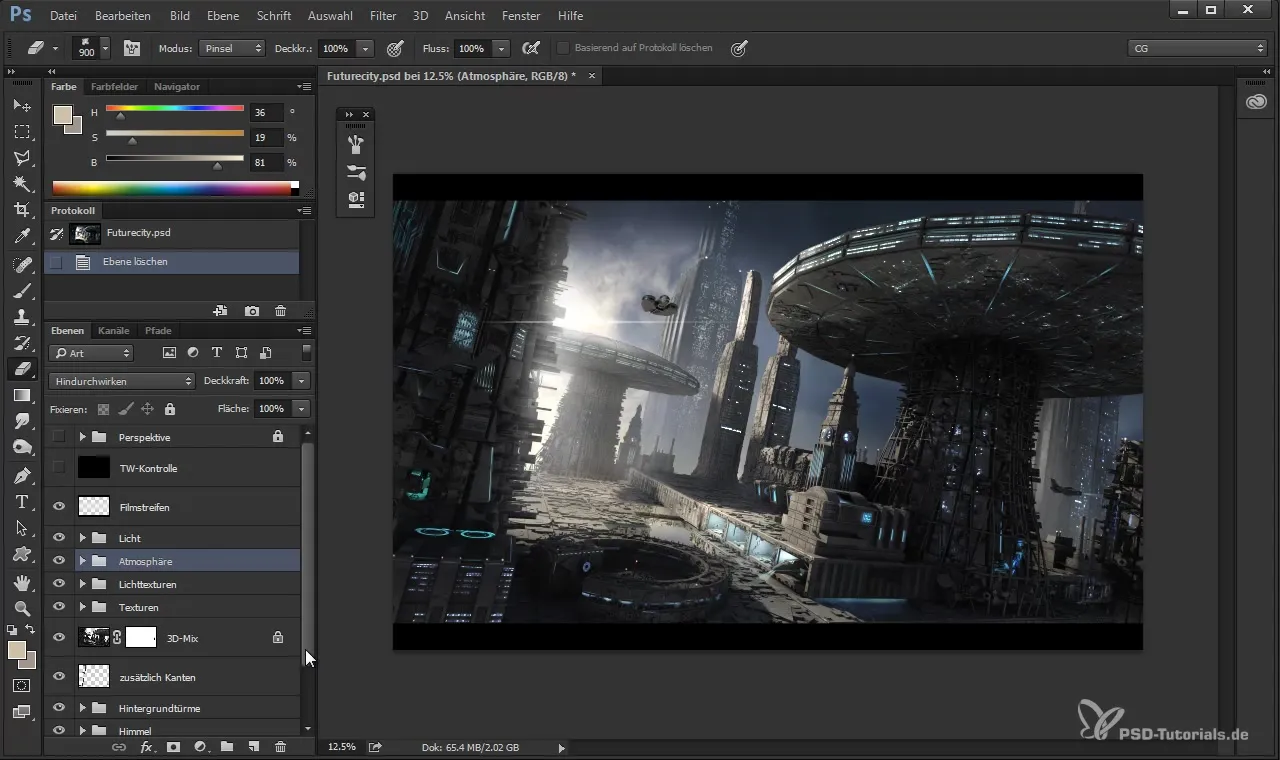
Miután ezeket előkészítettem, elkezdhetem a következő lépést. Ezúttal szeretném fokozni a hangulatot, hogy növeljem a távolságot a házak között. Lépj be az atmoszféra mappádba, és hozz létre egy új réteget. Válassz ki egy jó területet, amelyet szerkeszteni szeretnél.
A csatornák kiválóan alkalmasak erre. Az objektumcsatorna 10-et használom, és lenyomva tartom a Ctrl gombot a kívánt elem kiválasztásához. Ahhoz, hogy az atmoszférikus hatás ne kerüljön a kijelölésbe, használd a Ctrl + Shift + I kombinációt a „Kijelölés megfordítása” menüponthoz. Most készen állok, hogy hozzáadjam az atmoszférát.
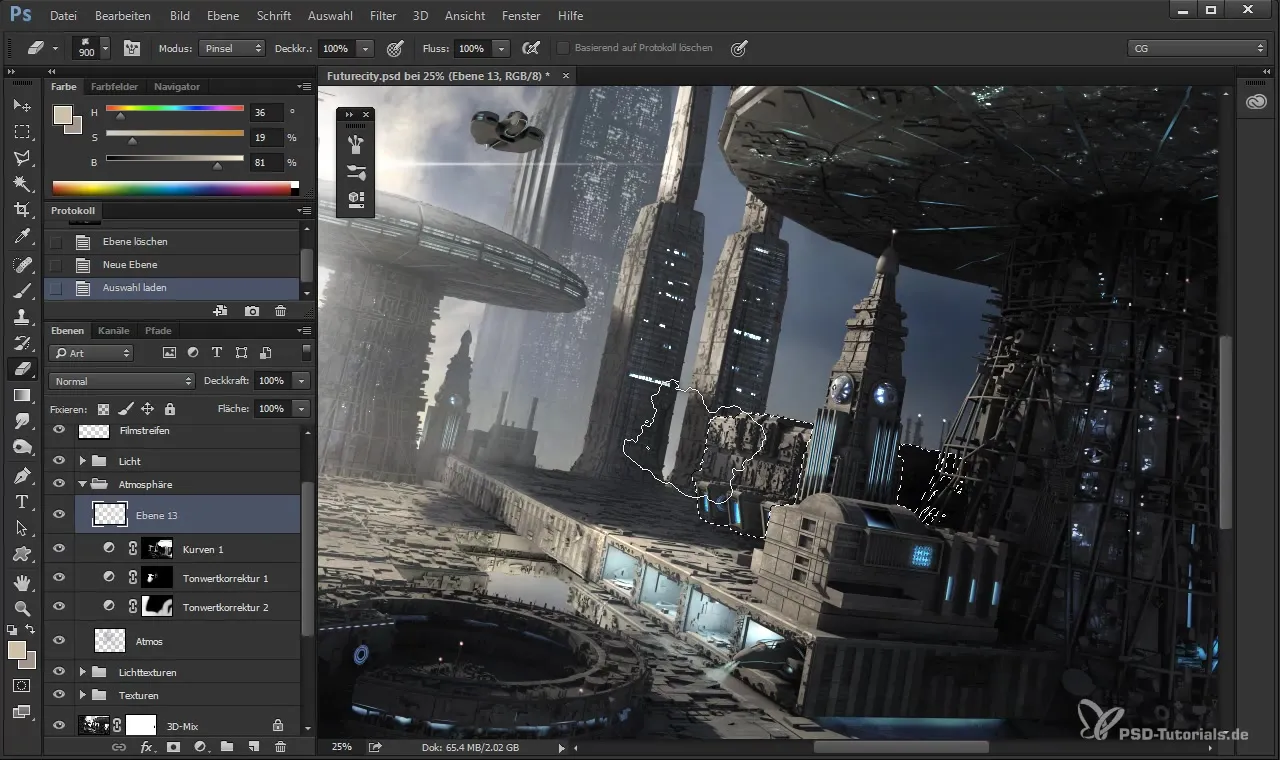
Használd az ecsetet az atmoszféra felvitelére. Ajánlom, hogy a "Smoke" ecsetet használd „linear abwedeln” rétegkezelési módban. Ez több fényt és mélységet ad az atmoszférának. Állítsd be az átlátszóságot körülbelül 20%-ra, hogy óvatosan dolgozhass.
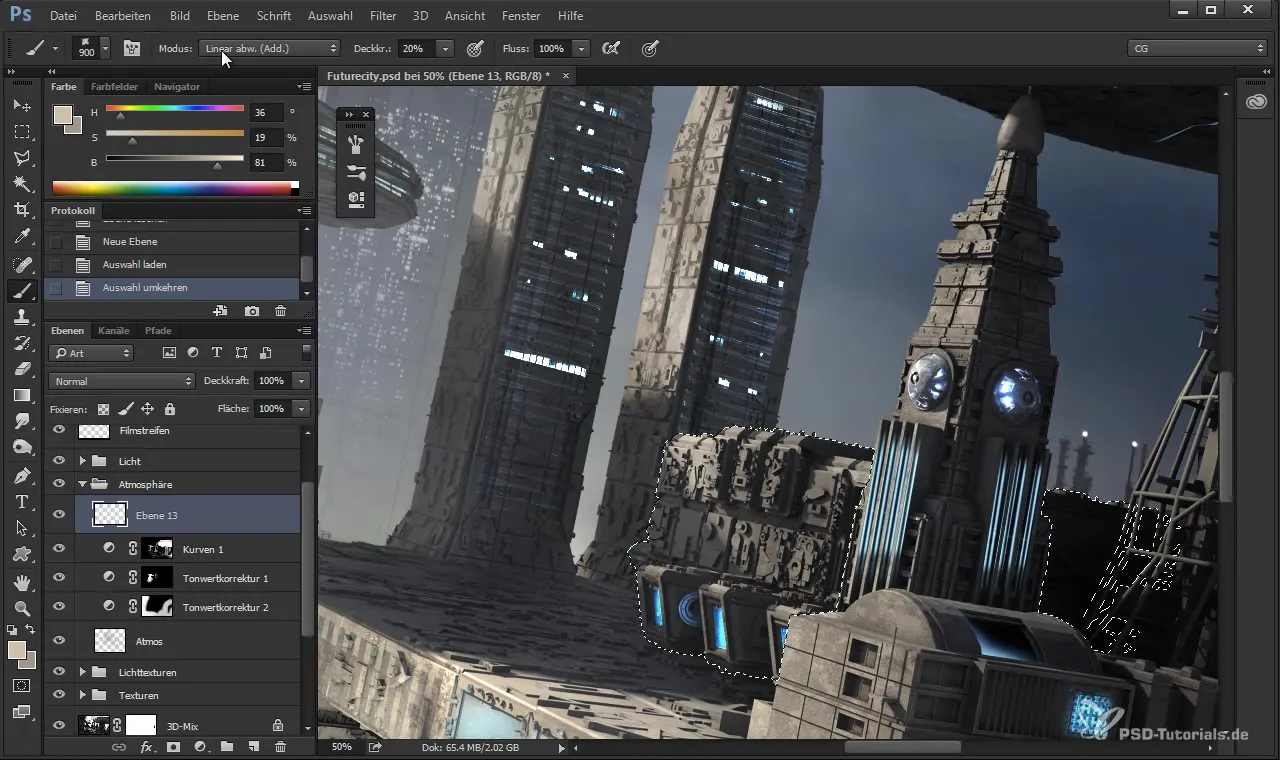
Látod, ahogy a terület olvashatóbbá válik és távolságot teremt az elemek között. Nyomd meg a Ctrl + H-t, hogy megbizonyosodj róla, hogy a kijelölés már nem aktív, amíg tovább dolgozol.
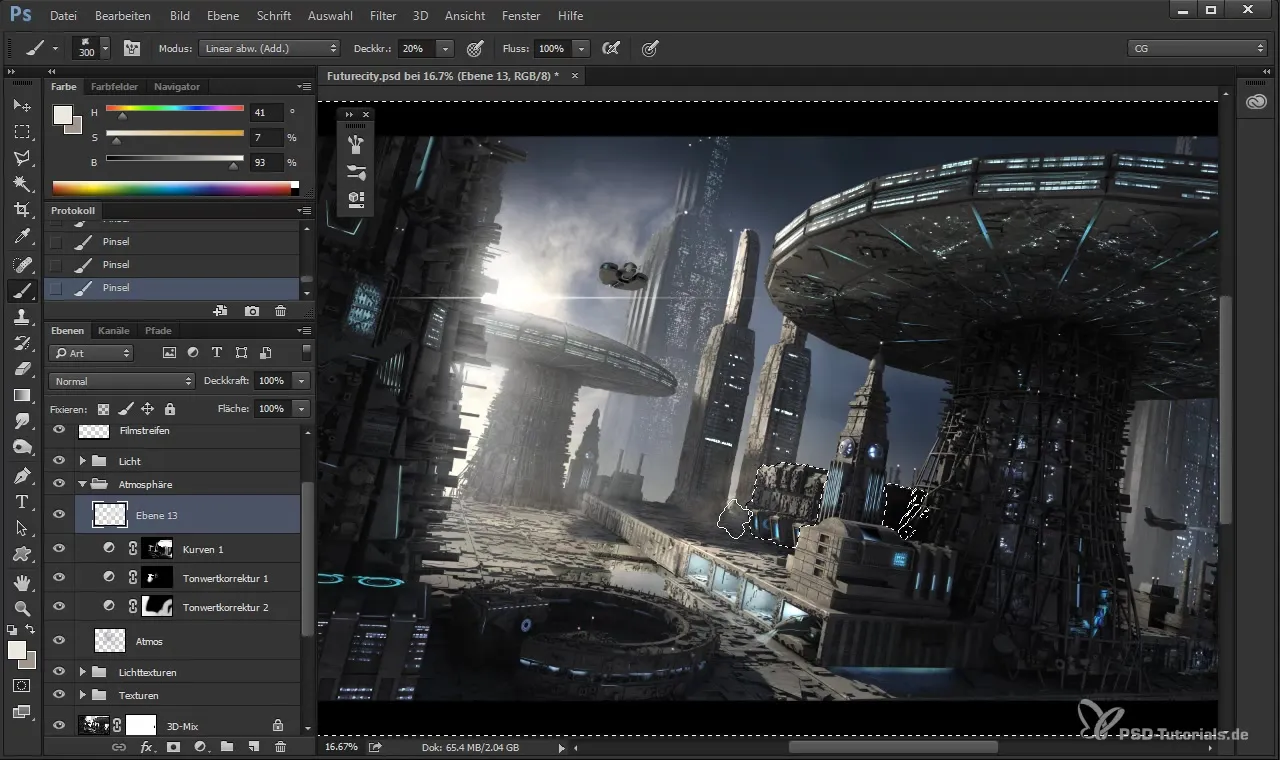
Most menj egy másik területre a gomba és a erőmű között, hogy ott is távolságot teremts. Használj kiválasztási eszközöket, mint korábban, hogy megfordítsd a kijelölést és hozzáadd az atmoszférát.
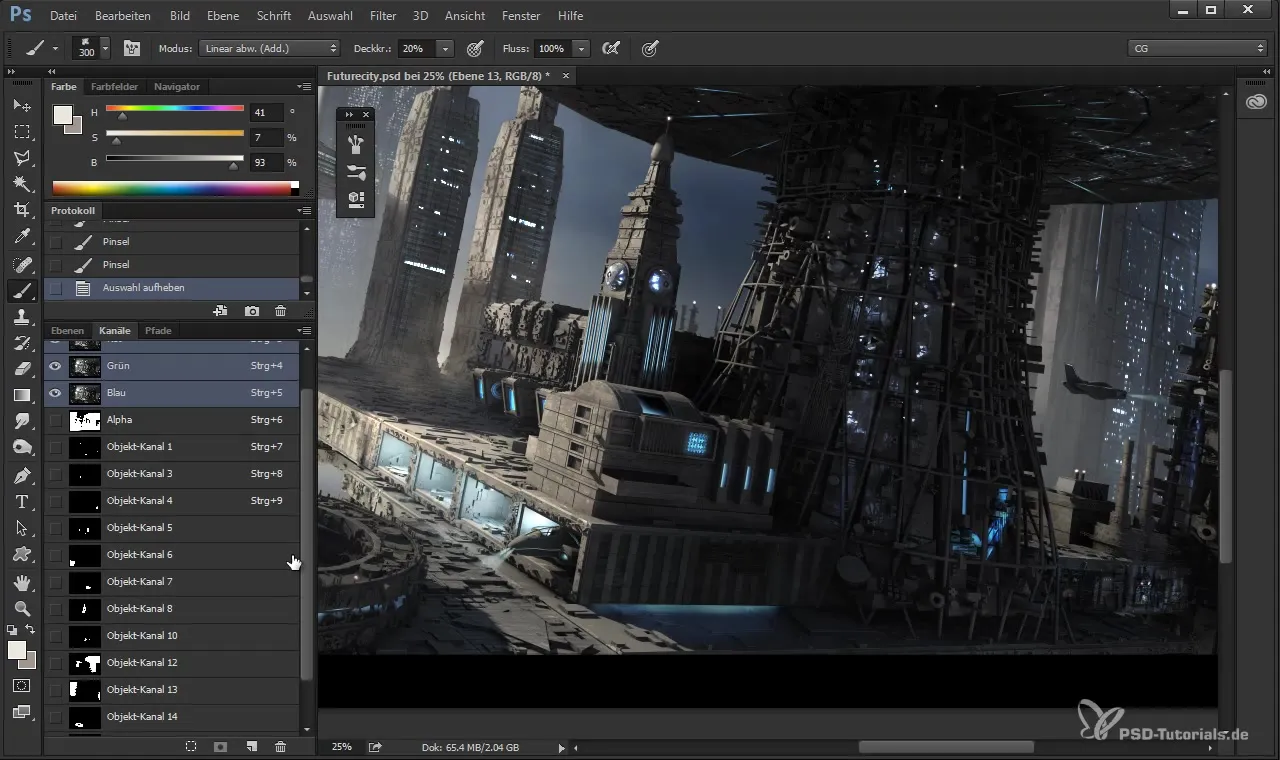
Itt választhatsz egy sötétebb árnyalatot, hogy fokozd a hatást. Ismételd meg a folyamatot, amíg el nem éred a kívánt távolságot és atmoszférát ezen a területen.
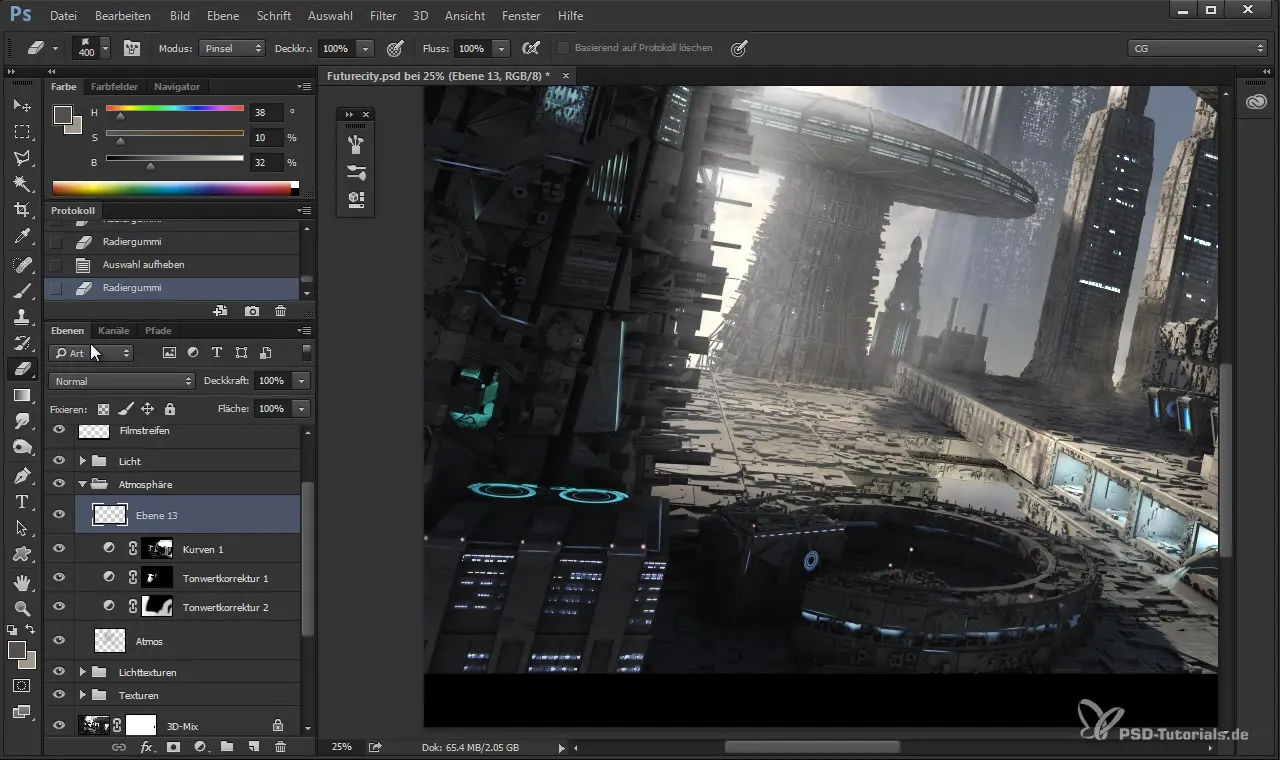
Ha az atmoszféra túl erős, bármikor módosíthatod vagy visszaveheted, mivel saját rétegen dolgozunk. Kísérletezz egy kicsit, hogy megtaláld a tökéletes egyensúlyt.
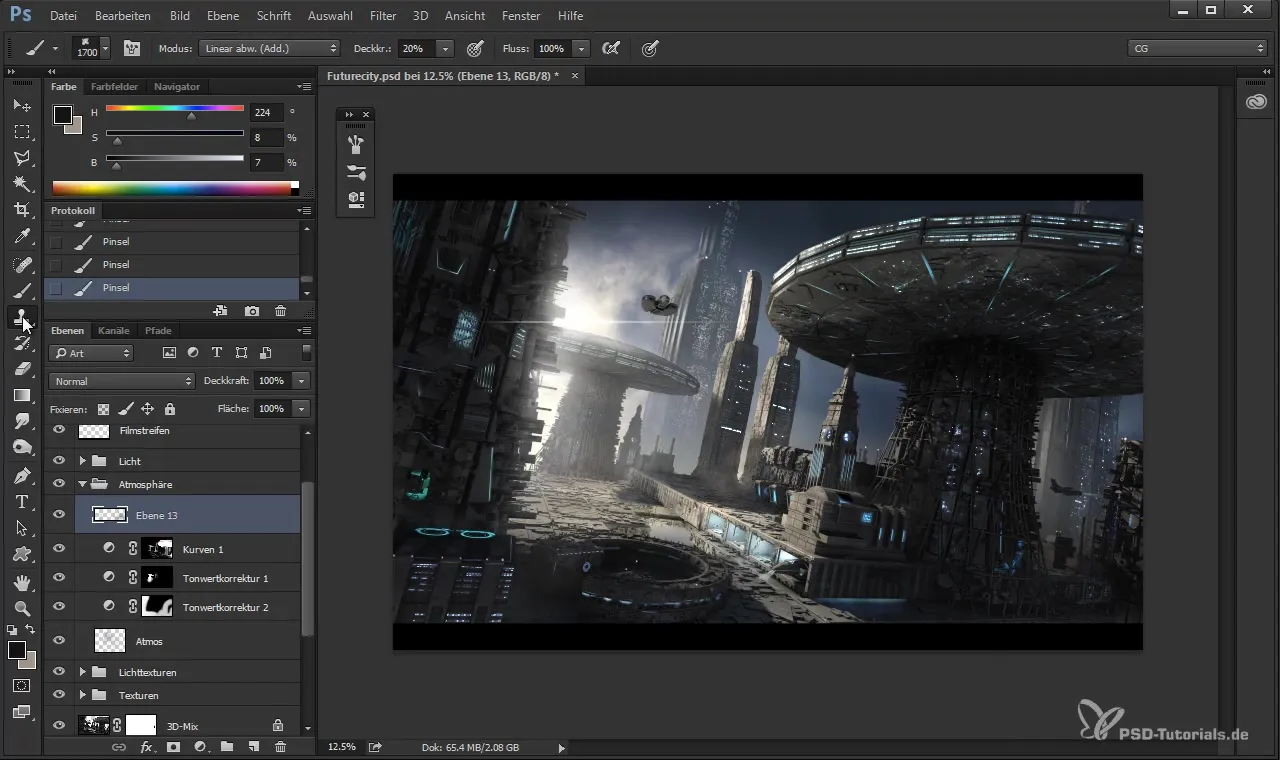
Egy másik elem, ami érdekesebbé teheti a jelenetet, a felhők hozzáadása. A köd hozzáadásához ismét vedd elő az ecsetet, és győződj meg róla, hogy megfelelő ködhatású ecsetet használsz.
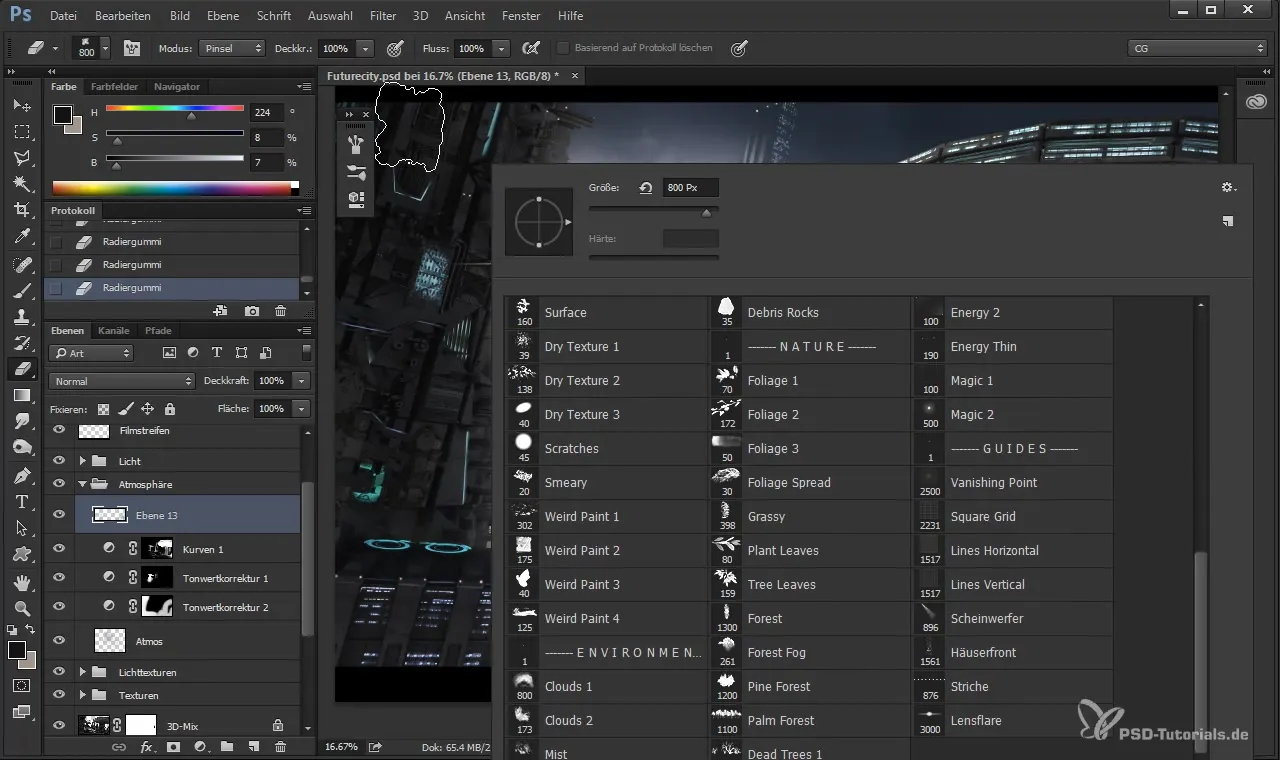
Állítsd be az átlátszóságot 50%-ra, hogy szubtilis atmoszférát teremts. Fontos, hogy a fény szépen törjön meg az atmoszférában, és fokozza a jelenet mélységét.
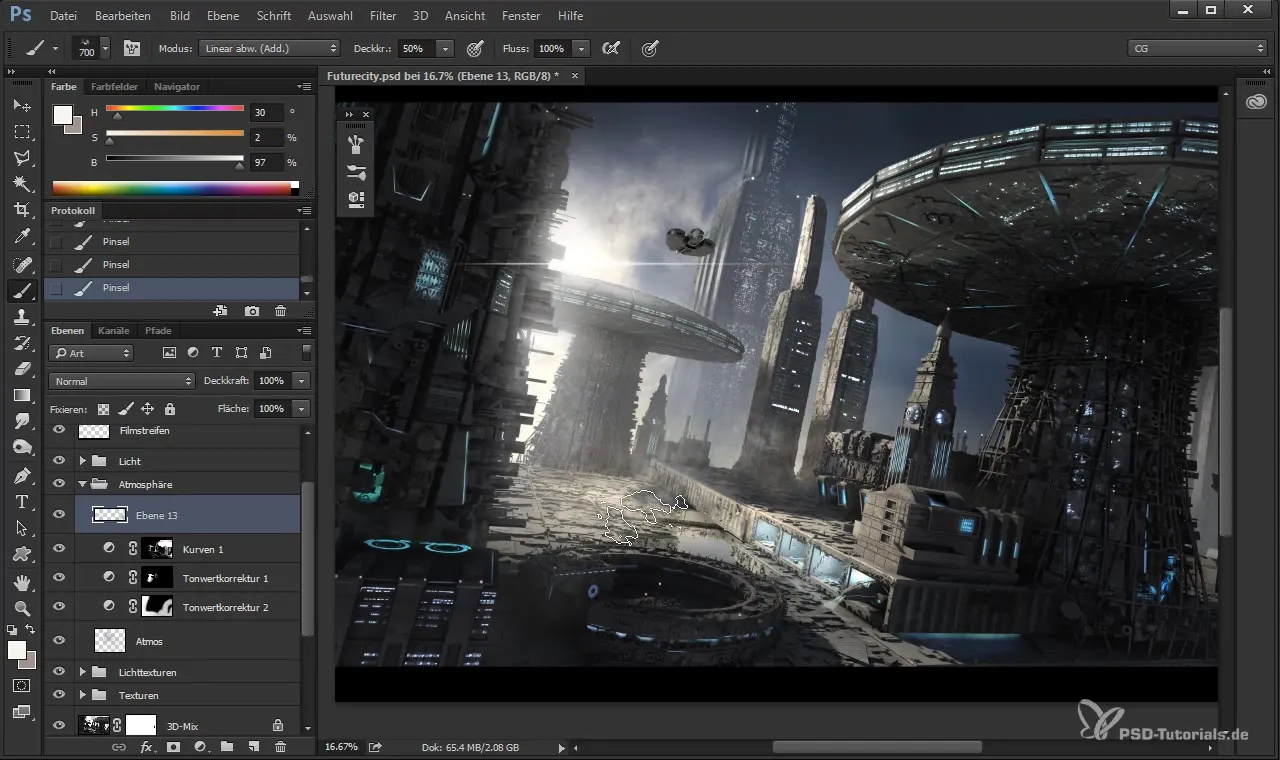
Ha látod, hogy a felhők életre kelnek, és a fény visszatükröződik az atmoszféra molekuláin, a képed már kifejezést nyert.
Most, hogy még több részletet integrálj, használhatod a „Smoke” ecsetet, hogy további hasonló hatásokat adj hozzá. Ügyelj arra, hogy a füst ne függőlegesen, hanem enyhén dőlt helyzetben emelkedjen a forrásból.
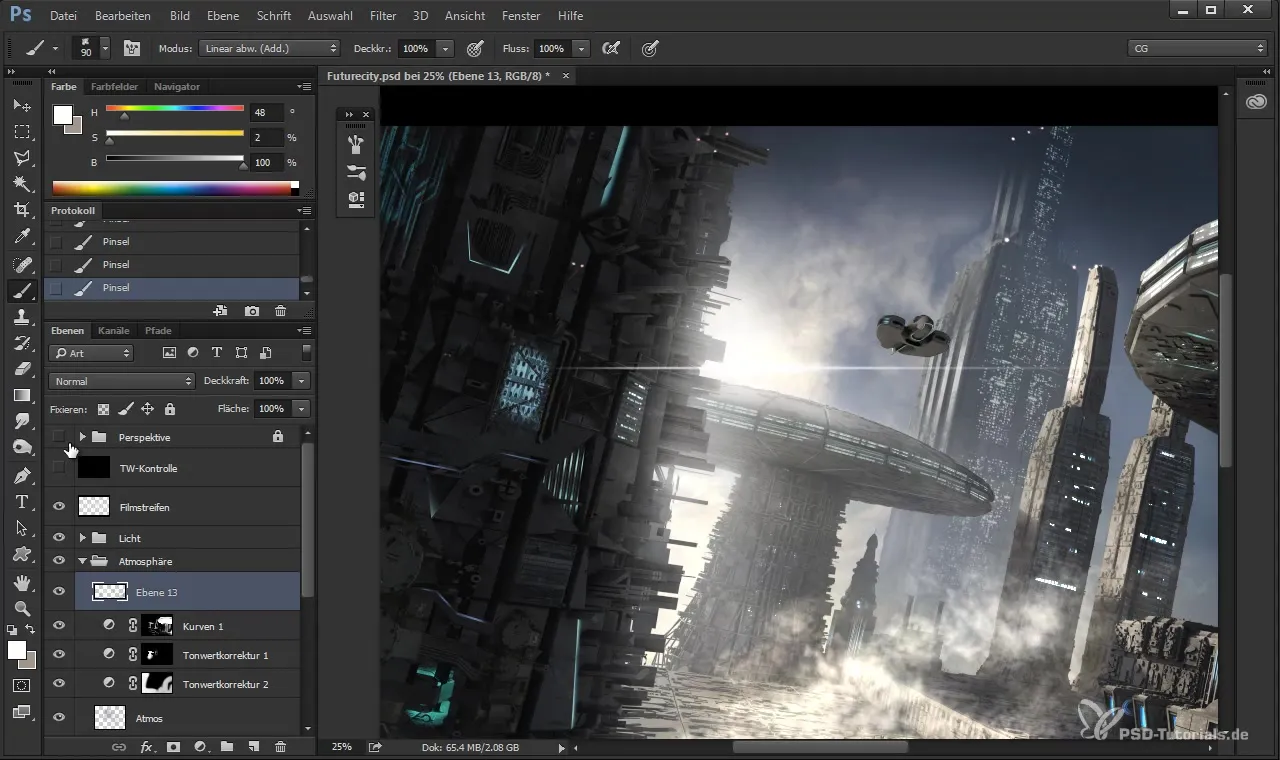
Később használd a kiválasztási eszközöket, hogy fokozatosan állítsd be a hatásokat. Nem az egész területet kell füsttel borítani. A hatás szubtilis és jól átgondolt legyen, hogy hitelesnek tűnjön.
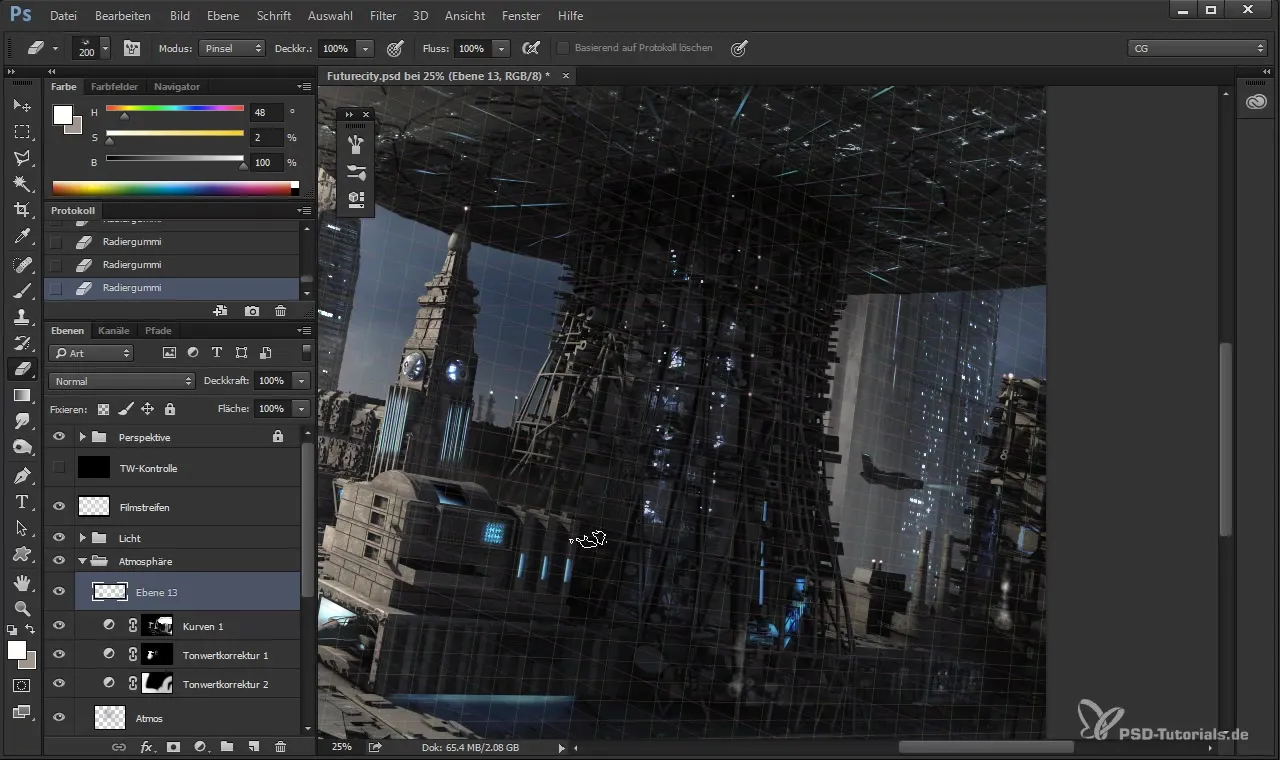
Ne túlzásba vidd, és tartsd a képet egy koherens stílusban. Túl sok füst tönkreteheti az egész hatást és csökkentheti az olvashatóságot.
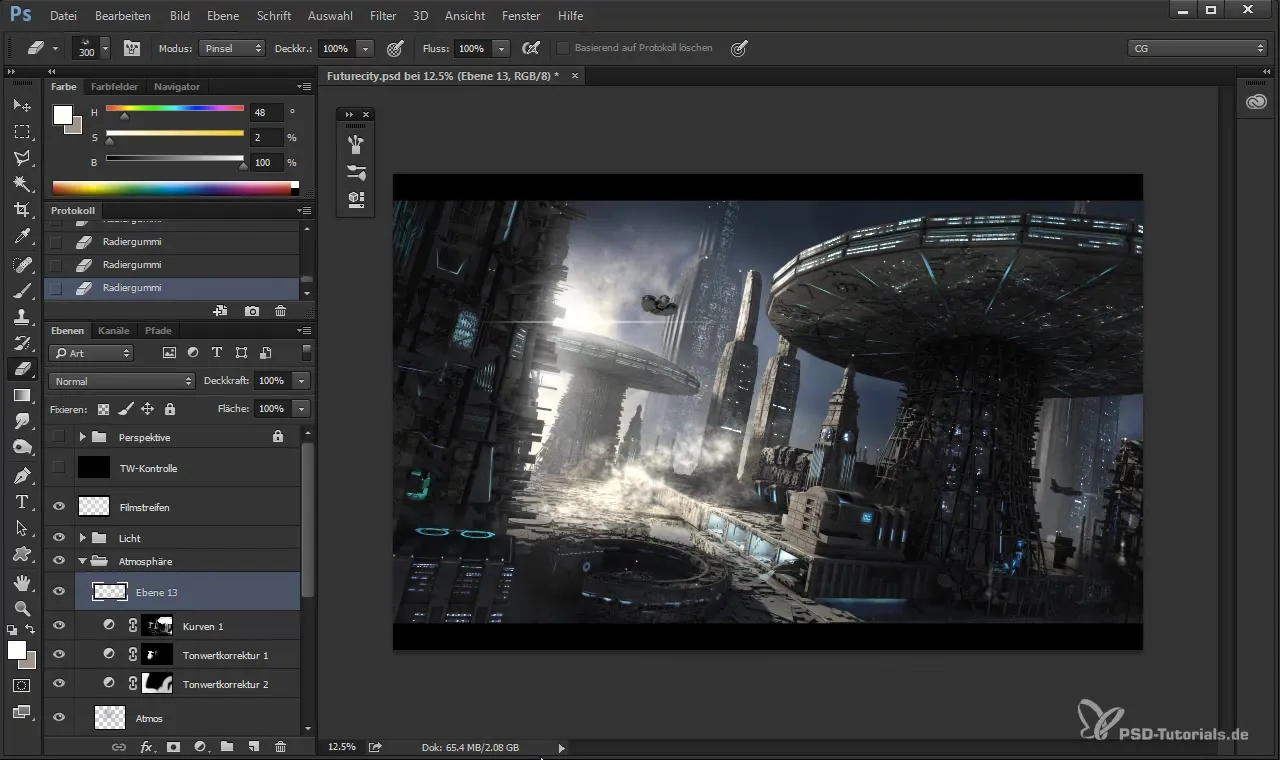
Most különböző módszereket ismertél meg az atmoszféra és a részletek létrehozására a munkádban. Egy kis gyakorlással megtalálod a megfelelő egyensúlyt a részletezés és az olvashatóság között.
Összefoglalás - Atmoszferikus részletek hozzáadása a Cinema 4D-hez és Photoshophoz
Ebben az útmutatóban megtanultad, hogyan kell kezelni az atmoszféra építésének technikáját a Cinema 4D-ben és a Photoshop-ban. A festői munkafolyamathoz tartozó tippek és trükkök segítségével megvan az alapvető tudásod, hogy több dimenziót adj a művészetedhez.
Gyakran Ismételt Kérdések
Hogyan teremthetek atmoszférát Blenderben?A Blenderben árnyékolókkal és volumetrikus hatásokkal dolgozva hasonló atmoszferikus részleteket érhetsz el.
Mi a különbség a lineáris elmosódás és a normál elmosódás között?A lineáris elmosódási mód specifikusabb fényviszonyokat emel ki, ami mélységet adhat, míg a normál mód semleges fényt alkalmaz.
Szükségem van speciális ecsetekre az atmoszferikus hatásokhoz?Ajánlott speciális ecseteket használni, mint például a „Smoke”-ecset, hogy autentikus atmoszferikus hatásokat hozz létre.
Hogyan állíthatom be a hatásaim intenzitását?Az ecsetek átlátszósága bármikor módosítható a rétegkezelés során, hogy az intenzitás változhasson.
Törölhetem a hatásokat bármikor?Igen, mivel a hatásokat külön rétegekben hozod létre, módosíthatod vagy visszavonhatod őket anélkül, hogy az egész képbe befolyásolnád.


